ArcGIS Enterprise 포털을 사용할 때 발생할 수 있는 질문이나 문제 및 가능한 해결 방법이 아래에 나와 있습니다. 특정 질문을 찾을 수 없는 경우 Esri Support Center 웹사이트에서 문서를 검색할 수 있습니다.
설치
업그레이드
- 업그레이드 후에 포털 웹사이트가 제대로 보이지 않거나, 오류 메시지가 나타나거나, 로그인할 수 없습니다. 문제가 있습니까?
- 업그레이드 후 포털에 항목, 그룹, 사용자가 보이지 않습니다. 어떻게 된 것입니까?
- 11.0을 설치한 후 포털 웹사이트에 접근하면 포털에 할당된 라이선스 수가 사용 가능한 라이선스 수를 초과했음을 나타내는 알림이 표시됩니다. 이 문제를 해결하려면 어떻게 해야 합니까?
- 업그레이드 후에는 내 기관의 구성원이 Standard(임시) 또는 Lite(임시) 사용자 유형을 할당받아야 합니다. 이러한 사용자 유형은 무엇이며 구성원에게 올바른 사용자 유형을 할당하려면 어떻게 해야 하나요?
- 포털을 업그레이드할 때 초기 관리자 계정을 생성하려고 하면 초기 관리자 계정을 생성하는 동안 오류가 발생했습니다라는 메시지가 나타납니다. 어떻게 하면 이 문제를 해결하고 업그레이드를 완료할 수 있을까요?
- 포털을 업그레이드한 후 구독자 및 프리미엄 ArcGIS Living Atlas of the World 콘텐츠를 업데이트하기 위해 포털 웹사이트에서 기관 > 설정 > ArcGIS Online을 열 때 자격 증명이 잘못되었거나 ArcGIS Online에 접근할 수 없다는 오류 메시지가 나타납니다. 무엇이 잘못되었으며, 이러한 문제를 해결하려면 어떻게 해야 합니까?
관리
- Portal for ArcGIS를 고가용성으로 구성하려면 어떻게 해야 합니까?
- 초기 관리자 계정의 용도는 무엇입니까? 수준을 내리거나 삭제할 수 있습니까?
- 서버를 내 포털과 페더레이션한 후 ArcGIS Server에 연결하려면 어떻게 해야 합니까?
- ArcGIS Server 사이트를 포털과 페더레이션하려고 하면 ArcGIS Server 추가 대화 상자에 "서버와 통신하는 동안 오류가 발생했습니다. URL과 자격 증명을 확인하고 다시 시도하세요"라는 메시지가 표시됩니다.
- Portal for ArcGIS가 설치된 머신의 이름을 바꿀 수 있습니까?
- Internet Explorer에서 포털 웹사이트를 열려고 하면 웹사이트 불러오기에 실패하거나, 웹사이트를 나타낼 수 없음을 나타내는 메시지가 반환됩니다.
- HTTPS를 통해 ArcGIS Enterprise 포털 웹사이트 및 ArcGIS Portal Directory에 접근할 때, 응용프로그램을 Internet Explorer에 불러오는 데 약간의 시간(최대 1분)이 걸립니다.
- 기관의 역방향 프록시 서버를 사용하도록 Portal for ArcGIS를 구성하려면 어떻게 해야 합니까?
- 동일한 ArcGIS Web Adaptor를 구성하여 ArcGIS Server와 Portal for ArcGIS 둘 다 작동하도록 할 수 있습니까?
- 포털에서 Active Directory 또는 LDAP 그룹을 사용하는 경우 내 Windows Active Directory 또는 LDAP 서버에서 새 로그인이 그룹에 추가되는 즉시 포털 ID 저장소가 업데이트됩니까?
- 포털에서 Active Directory 또는 LDAP 그룹을 사용하면 새로운 Active Directory 또는 LDAP 그룹을 Windows Active Directory 또는 LDAP 서버에 추가할 때 자동으로 포털에 추가됩니까?
- 포털에서 Active Directory 또는 LDAP 계정과 그룹을 사용할 때 사용자가 Widows Active Directory 또는 LDAP 서버에서 삭제되면 어떻게 됩니까?
- 포털에서 Active Directory 또는 LDAP 그룹을 사용하면 Active Directory 또는 LDAP 그룹 이름을 변경하거나 Windows Active Directory 또는 LDAP 서버에서 삭제할 때 해당 포털이 어떻게 됩니까?
- 포털에 SAML ID 공급자가 사용되며 구성원이 빌트인 ArcGIS 계정으로 로그인할 수 있는 옵션이 비활성화되어 있습니다. 이 옵션을 다시 활성화하려면 어떻게 해야 합니까?
- 포털의 보안 구성을 Active Directory 또는 LDAP에서 SAML로 바꾼 후 매일 밤 SAML 기반 그룹에서 SAML 사용자가 모두 제거됩니다. 무엇이 문제입니까?
- 내 웹 브라우저에서 Map Viewer Classic를 불러오는 데 시간이 오래 걸립니다.
- 새로 생성된 웹 맵에 대한 썸네일이 생성되지 않았거나 올바르게 보이지 않습니다.
- 새 사용자 정의 SSL 인증서를 구성한 후 포털에 접근할 수 없습니다. 복구하려면 어떻게 해야 하나요?
- 포털이 Windows 통합 인증을 사용하도록 구성된 경우 사용자 로그인이 가끔씩 실패하거나 매우 느려집니다. 포털 로그에는 User '<username>' not found in the identity store provider.와 같은 항목이 포함되어 있습니다.
- 포털 웹사이트에서 기관 > 설정 > ArcGIS Online을 열 때 자격 증명이 잘못되었거나 ArcGIS Online에 접근할 수 없다는 오류 메시지가 나타납니다. 무엇이 잘못되었으며, 이러한 문제를 해결하려면 어떻게 해야 합니까?
백업
발행
설치
다음 Esri 기술 자료 문서에 있는 변환 파일(.mst)을 다운로드하고, 다음과 같이 TRANSFORMS 명령줄을 사용하여 자동 설치 또는 업그레이드 중에 해당 파일을 적용합니다.
<path to the Portal for ArcGIS setup download>\setup.exe /qb ACCEPTEULA=yes TRANSFORMS=<path to the transform file>\portalfix.mst
업그레이드
브라우저의 캐시(쿠키 포함)를 지웁니다. 이러한 오류는 일반적으로 브라우저에 캐시되는 이전 버전 웹사이트의 정보 때문입니다. 그래도 로그인할 수 없으면, 초기 관리자 계정 또는 포털에 대한 관리 권한이 있는 계정을 사용하고 있는지 확인합니다.
소프트웨어를 설치하고 초기 관리자 계정을 지정한 후 포털을 재색인해야 합니다. 이 단계로 포털의 업그레이드가 완료됩니다. 처음에는 재색인이 완료되지 않아 항목, 그룹, 사용자가 모두 보이지 않을 수도 있습니다. 포털의 사용자 수와 콘텐츠 볼륨에 따라 재색인을 완료하는 데 약간의 시간이 소요될 수 있습니다. 예를 들어 8코어의 머신에서 Portal for ArcGIS를 실행하는 소규모 기관(사용자 및 콘텐츠 항목 수백 개)은 재색인하는 데 15분 정도 걸릴 수 있습니다. 반대로, 8코어의 머신에서 Portal for ArcGIS를 실행하는 대규모 기관(사용자 및 콘텐츠 항목 수만 개)은 재색인하는 데 3시간이 넘게 걸릴 수 있습니다.
아래 단계에 따라 재색인 상태를 확인할 수 있습니다. 저장 및 색인 개수가 동일해지면 재색인 및 업그레이드가 완료됩니다.
- ArcGIS Portal Directory를 열고 초기 관리자 계정으로 로그인합니다. URL의 형식은 https://portal.domain.com:7443/arcgis/portaladmin입니다.
- 시스템 > 색인기 > 색인 상태를 클릭합니다.
- 페이지 새로 고침을 통해 최신 상태로 업데이트합니다.
11.0을 설치한 후 포털 웹사이트에 접근하면 포털에 할당된 라이선스 수가 사용 가능한 라이선스 수를 초과했음을 나타내는 알림이 표시됩니다. 이 문제를 해결하려면 어떻게 해야 합니까?
Portal for ArcGIS 10.7 이상 버전에서는 사용자 유형 라이선싱이 적용됩니다. 포털에 부여된 라이선스보다 많은 라이선스를 사용자에게 할당할 수는 없습니다. 이 알림은 사용 가능한 수보다 많은 애드온 라이선스 또는 사용자 유형이 배정된 경우에 표시됩니다. 사용 가능한 라이선스 수를 초과하는 라이선스를 할당한 사용자는 포털에 접근할 수 없습니다. 이 문제를 해결하려면 라이선스 탭으로 이동하여 초과된 라이선스를 다시 배정합니다. 또는 포털에 라이선스를 추가하려면 새 포털 라이선스 파일을 획득합니다. 포털에 라이선스 할당에 대해 자세히 알아보려면 라이선스 관리를 참고하세요.
업그레이드 후에는 내 기관의 구성원이 Standard(임시) 또는 Lite(임시) 사용자 유형을 할당받아야 합니다. 이러한 사용자 유형은 무엇이며 구성원에게 올바른 사용자 유형을 할당하려면 어떻게 해야 하나요?
Portal for ArcGIS 10.7 이상 버전에서는 사용자 유형 라이선싱이 적용됩니다. 업그레이드 중에는 기존 구성원에게 사용자 유형이 할당됩니다. 라이선스 파일에 호환되는 사용자 유형이 하나만 있는 경우에는 구성원에게 해당 사용자 유형이 할당됩니다. 그러나 업그레이드 중에 임시 사용자 유형이 배정되는 몇 가지 시나리오가 있으며 업그레이드가 완료되면 사용자 유형을 구성원에게 수동으로 배정해야 합니다. 다음은 일반적인 업그레이드 시나리오의 몇 가지 예시입니다.
- 기관에 기명 사용자(Named User) 또는 레벨 2 구성원이 있으며 새 라이선스 파일에는 호환 가능한 사용자 유형이 하나만 포함되어 있습니다(예시: Creator). 모든 기명 사용자 또는 레벨 2 구성원에게 Creator 사용자 유형이 할당됩니다. 임시 사용자 유형은 할당되지 않습니다.
- 기관에 기명 사용자 또는 레벨 2 구성원이 있으며 새 라이선스 파일에는 호환 가능한 사용자 유형이 둘 이상 포함되어 있습니다(예시: Creator와 GIS Professional). 모든 기명 사용자 또는 레벨 2 구성원에게 Standard (임시) 사용자 유형이 할당됩니다. Standard(임시) 사용자 유형이 할당된 구성원은 유효한 사용자 유형 라이선스를 할당받을 때까지 포털에 접근할 수 없습니다.
- 기관에 레벨 1 사용자가 있으며 새 라이선스 파일에는 호환 가능한 사용자 유형이 포함되어 있지 않습니다(예시: Viewer). 이러한 구성원에게는 Lite(임시) 사용자 유형이 할당됩니다. Lite(임시) 사용자 유형이 할당된 구성원은 유효한 사용자 유형 라이선스를 할당받을 때까지 포털에 접근할 수 없습니다. 포털에 Viewer 라이선스를 추가하려면 새 포털 라이선스 파일을 획득해야 합니다.
포털을 업그레이드할 때 초기 관리자 계정을 생성하려고 하면 초기 관리자 계정을 생성하는 동안 오류가 발생했습니다라는 메시지가 나타납니다. 어떻게 하면 이 문제를 해결하고 업그레이드를 완료할 수 있을까요?
포털 로그의 정보를 통해 문제를 해결할 수 있습니다. 이 오류는 계정을 생성할 때 네트워크 연결이 일시적으로 중단된 경우 발생할 수 있습니다. 로그에 접근하려면 로그 디렉터리로 이동하여 가장 최근의 로그 파일(예: C:\arcgisportal\logs\<machine name>\portal\portal-20141201.095803-8596-0.0.log)을 엽니다. 필요한 경우 미국 사용자는 Esri Support에 문의하고 해외 사용자는 해당 디스트리뷰터에 문의하여 추가 도움을 받을 수 있습니다.
포털을 업그레이드한 후 구독자 및 프리미엄 ArcGIS Living Atlas of the World 콘텐츠를 업데이트하기 위해 포털 웹사이트에서 기관 > 설정 > ArcGIS Online을 열 때 자격 증명이 잘못되었거나 ArcGIS Online에 접근할 수 없다는 오류 메시지가 나타납니다. 무엇이 잘못되었으며, 이러한 문제를 해결하려면 어떻게 해야 합니까?
포털에서는 구독자 및 프리미엄 ArcGIS Living Atlas 콘텐츠를 업데이트할 수 있도록 하기 위해 ArcGIS Online 자격 증명의 유효성을 검사해야 합니다. 유효성을 검사할 수 없는 경우 포털 웹사이트 및 호스팅 서버의 로그에 다음 메시지 중 하나가 반환됩니다.
- 구독자 또는 프리미엄 Living Atlas 콘텐츠에 접근하는 데 사용되는 자격 증명이 잘못되었습니다. Living Atlas 콘텐츠를 업그레이드하기 전에 올바른 ArcGIS Online 기관 계정 자격 증명으로 자격 증명을 업데이트하세요. ArcGIS Enterprise에서 ArcGIS Online 기관에 연결한 결과, 기존 자격 증명이 유효하지 않은 것을 확인했습니다. ArcGIS Online 계정에 대해 비밀번호가 변경되지 않았으며, 프리미엄 콘텐츠의 경우 계정에 사용 가능한 크레딧이 있는지 확인하세요.
비밀번호가 변경된 경우 또는 ArcGIS Online에서 구독자 및 프리미엄 ArcGIS Living Atlas 콘텐츠에 접근하기 위해 새 계정을 제공해야 하는 경우 자격 증명을 업데이트하세요. Portal for ArcGIS 업그레이드 과정에서 자격 증명을 업데이트한 경우 콘텐츠 업그레이드를 클릭하여 ArcGIS Living Atlas 콘텐츠 업그레이드를 완료하세요.
- 이 포털에서 ArcGIS Online에 접근할 수 없습니다. Living Atlas 콘텐츠를 업그레이드하기 전에 방화벽 설정 또는 포털 프록시 설정을 확인하세요. ArcGIS EnterpriseArcGIS Enterprise에서 자격 증명과 연결된 ArcGIS Online 계정에 연결할 수 없습니다. 대부분의 경우 이는 ArcGIS Online과의 통신을 방지하는 네트워크 문제로 인한 것입니다.
- 구독자 또는 프리미엄 Living Atlas 콘텐츠에 접근하는 데 사용되는 자격 증명이 유효한지 확인할 수 없어 콘텐츠를 업그레이드할 수 없습니다. Esri 기술지원 또는 해외 디스트리뷰터에 문의하세요. 간혹 Portal for ArcGIS 업그레이드 문제로 인해 ArcGIS Living Atlas 콘텐츠를 업그레이드할 수 없는 경우가 있습니다. 이 메시지가 표시되면 Esri 기술지원(미국의 경우) 또는 디스트리뷰터(미국 외)에 문의하여 문제를 식별하고 해결하세요.
관리
Portal for ArcGIS는 고가용성 환경에서 지원되며 구성 가능합니다. 자세한 내용은 고가용성 포털 구성을 참고하세요.
Portal for ArcGIS를 설치하고 사용하도록 구성한 후에는 포털 웹사이트에 접근할 수 있습니다. 이때 초기에 웹사이트에 로그인하여 포털을 관리하는 데 사용할 새 계정의 이름, 비밀번호, 이메일, 본인 확인 질문과 답변을 제공해야 합니다. 이 계정을 초기 관리자 계정이라고 합니다.
초기 관리자 계정의 사용자 이름과 비밀번호는 Portal for ArcGIS에 저장됩니다. 초기 관리자는 운영 체제 계정이 아니며 Portal for ArcGIS 계정과 관련이 없습니다. 나중에 다른 계정을 관리자로 지정하거나 더 적은 권한을 가진 역할로 초기 관리자 수준을 강등시키거나 초기 관리자 계정을 삭제할 수 있습니다.
ArcGIS Server를 포털과 페더레이션하면 포털의 보안 저장소에서 서버에 대한 모든 접근을 제어합니다. 이전에 ArcGIS Server에서 사용한 사용자 및 역할은 더 이상 서버에 접근하는 데 사용할 수 없습니다. 대신 포털 계정을 사용하여 서버에 대한 모든 연결을 수행합니다.
단, ArcGIS Server의 기본 사이트 관리자 계정은 예외입니다. 포트 6080 또는 6443을 통해 연결한 경우 이 계정을 사용하여 언제든지 ArcGIS Server Administrator Directory에 로그인할 수 있습니다. 그러나 서버가 포털과 페더레이션된 경우에는 이 계정을 사용하여 ArcGIS Server Manager에 로그인할 수 없습니다.
포털과 페더레이션된 경우 서버에 연결하는 방법은 페더레이션된 서버 관리를 참고하세요.
ArcGIS Server 사이트를 포털과 페더레이션하려고 하면 ArcGIS Server 추가 대화 상자에 "서버와 통신하는 동안 오류가 발생했습니다. URL과 자격 증명을 확인하고 다시 시도하세요"라는 메시지가 표시됩니다.
이 오류가 발생하는 원인은 다음과 같을 수 있습니다.
- ArcGIS Server 사이트에 입력한 서버 URL 또는 관리자 URL 값이 잘못되었거나 연결할 수 없습니다. 다음을 확인합니다.
- ArcGIS Server 사이트에 ArcGIS Web Adaptor가 포함된 경우 서버 URL 값은 Web Adaptor 주소(예시: http://webadaptorhost.domain.com/webadaptorname)입니다. Web Adaptor가 없는 경우 서버 URL 값은 관리자 URL 값(예시: http://gisserver.domain.com:6080/arcgis)과 같습니다.
- 기관에서 모든 통신에 HTTPS를 요구하는 경우 URL에 https를 사용합니다.
- URL에 머신의 FQDN(정규화된 도메인 이름)이 포함되어 있습니다. FQDN이 필요합니다.
- ArcGIS Server 사이트의 통신 프로토콜이 HTTP 및 HTTPS 또는 HTTPS만 사용하도록 업데이트되었습니다.
- 통신 프로토콜이 포털의 통신 프로토콜과 일치합니다. 예를 들어 포털에서 모든 통신에 HTTPS가 필요한 경우 ArcGIS Server도 HTTPS만으로 구성되어야 합니다. 반면, 포털에 HTTPS가 필요하지 않은 경우 서버 통신 프로토콜은 HTTP 및 HTTPS여야 합니다.
- ArcGIS Server 사이트에 ArcGIS Web Adaptor가 포함된 경우 사이트의 통신 프로토콜을 업데이트한 후 ArcGIS Server에서 ArcGIS Web Adaptor를 다시 구성해야 합니다.
- 방화벽이 ArcGIS Server와 포털 간의 통신을 허용합니다. 열어야 하는 특정 포트에 대한 자세한 내용은 ArcGIS Server에서 사용하는 포트 및 Portal for ArcGIS에서 사용하는 포트를 참고하세요.
- ArcGIS Server 사이트에서 웹 계층 인증(예시: IWA(Windows 통합 인증))이 사용되지 않고 익명 접근이 사용됩니다. 의아하게 생각될 수도 있지만 이는 사이트에서 자유롭게 포털과 페더레이션하고 포털의 사용자 및 역할을 읽기 위해 필요합니다.
- 사용자 이름 또는 비밀번호를 잘못 입력했습니다.
- 사용자 이름의 경우 초기에 ArcGIS Server Manager에 로그인하고 서버를 관리하는 데 사용한 기본 사이트 관리자 계정의 사용자 이름을 지정하세요. 이 계정이 비활성화된 경우 다시 활성화해야 합니다. 다른 계정은 사용할 수 없습니다.
- 비밀번호의 경우 기본 사이트 관리자 계정의 비밀번호를 입력합니다.
자세한 내용은 ArcGIS Server 사이트를 포털과 페더레이션을 참고하세요.
포털 웹사이트 URL의 호스트 이름이 Internet Explorer에 신뢰할 수 있는 사이트로 나열되는지 확인합니다. 포털의 URL을 Internet Explorer에 신뢰할 수 있는 사이트로 추가하려면 인터넷 옵션을 엽니다. 신뢰할 수 있는 사이트는 보안 탭에서 추가됩니다. Internet Explorer와 같은 서버에서 실행되는 포털에 접근하려면 다음을 신뢰할 수 있는 사이트로 추가합니다.
- http://localhost
- https://localhost
- http://portal.domain.com
- https://portal.domain.com
HTTPS를 통해 ArcGIS Enterprise 포털 웹사이트 및 ArcGIS Portal Directory에 접근할 때, 응용프로그램을 Internet Explorer에 불러오는 데 약간의 시간(최대 1분)이 걸립니다.
기본 설정에 따라 브라우저에서 HTTPS URL에 접근하면 Internet Explorer가 인터넷 접속을 시도합니다. 인터넷에 접속 불가능한 환경에서는 브라우저가 일정 시간(보통 1분) 동안 인터넷 접속을 시도합니다. 예를 들어 브라우저는 1분 후에 시간이 제한되고 URL에 연결됩니다. 브라우저가 시간 제한 값에 도달할 때까지 응답하지 않는 것으로 보이면 일반적으로 이 동작은 연결 불량으로 잘못 인식됩니다.
이 동작을 방지하고 브라우저에서 즉시 ArcGIS Enterprise 포털 웹사이트 및 ArcGIS Portal Directory에 접근하도록 하려면, Internet Explorer가 설치되어 있는 각 머신에서 시간 제한 값을 줄입니다. 이렇게 하려면 오프라인 배포 구성에 설명된 단계를 따릅니다.
역방향 프록시 서버를 사용하도록 Portal for ArcGIS를 구성하려면 프록시 서버에 대한 일부 정보를 포털에 제공해야 합니다. 자세한 내용은 포털에서 역방향 프록시 서버 사용을 참고하세요.
포털에서 Active Directory 또는 LDAP 그룹을 사용하는 경우 내 Windows Active Directory 또는 LDAP 서버에서 새 로그인이 그룹에 추가되는 즉시 포털 ID 저장소가 업데이트됩니까?
아니요. 기관별 계정이 이미 포털에 있고 Active Directory 또는 LDAP 그룹이 포털 그룹에 연결되어 있으면, 새 구성원이 포털에 로그인하거나 포털 ID 저장소가 자동으로 갱신되는 경우 중 하나가 먼저 발생하는 대로 ID 저장소가 갱신됩니다. 기본 설정에 따라 ID 저장소는 매일 자정에 업데이트됩니다. 포털 관리자는 포털 관리 API의 Update Identity Store 작업을 사용하여 ID 저장소가 갱신되는 빈도와 시간을 변경하여 membershipRefreshIntervalHours 및 membershipRefreshStartTime 매개변수에 대한 값을 변경할 수 있습니다.
기관별 계정이 포털의 구성원이 아닌 경우 포털 그룹에 연결된 Active Directory 또는 LDAP 그룹에 로그인을 추가해도 해당 계정이 포털에 자동으로 추가되지 않습니다. 관리자가 Active Directory 또는 LDAP 서버에 추가된 모든 로그인이 포털에 자동으로 추가되는 것을 원하지 않습니다.
포털에서 Active Directory 또는 LDAP 그룹을 사용하면 새로운 Active Directory 또는 LDAP 그룹을 Windows Active Directory 또는 LDAP 서버에 추가할 때 자동으로 포털에 추가됩니까?
아니요. Active Directory 또는 LDAP 그룹을 사용하려면 포털 관리자가 수동으로 포털의 그룹을 구성해야 합니다. 관리자가 포털 그룹 구성을 완료하면 Active Directory 또는 LDAP 그룹의 구성원인 기존 포털 기관별 계정이 자동으로 포털 그룹의 구성원이 됩니다.
Windows Active Directory 그룹을 사용하는 경우 이미 포털 구성원인 중첩 그룹에서 로그인이 연결된 포털 그룹에도 추가됩니다. LDAP 그룹을 사용하는 경우 지정한 그룹에 있는 로그인만 포털 그룹에 추가됩니다. 예를 들어 최상위 LDAP 그룹을 지정하는 경우 기존 포털 구성원인 로그인만 포털 그룹에 추가됩니다. 중첩 그룹의 로그인은 포함되지 않습니다. 대신 중첩 그룹을 지정할 수 있습니다. 이러한 경우 기존 포털 구성원인 중첩 그룹의 로그인만 포털 그룹에 추가됩니다.
빌트인 계정을 통해 포털에 접근하는 기능을 다시 제공해야 할 경우 SAML ID 공급자 또는 구성원 계정과 관련된 문제가 발생하므로 아래 단계를 수행하여 해결할 수 있습니다.
- Portal for ArcGIS에서 \ArcGIS\Portal\tools\security\로 이동합니다.
- enableArcgisLogins 배치 파일을 실행하여 구성원이 빌트인 ArcGIS 계정으로 로그인할 수 있는 옵션을 다시 활성화합니다.
그러면 로그인 페이지에 접근하는 구성원에게 ArcGIS 계정 사용 버튼뿐 아니라 ID 공급자 계정을 사용하여 포털에 로그인하는 버튼이 나타납니다.
포털의 보안 구성을 SAML로 바꾸려면 반드시 Portal for ArcGIS를 재시작하여 Active Directory 또는 LDAP의 기존 설정을 완전히 삭제해야 합니다. Portal for ArcGIS가 Active Directory 또는 LDAP의 사용자 및 그룹을 사용하도록 구성되어 있다면, 그룹 멤버십의 각 사용자는 매일 밤 자동으로 삭제되고 업데이트됩니다. SAML 기반 그룹 멤버십을 사용하는 경우에는 그룹 멤버십을 새로 고칠 필요가 없습니다. SAML을 구성할 때 그룹 멤버십을 새로 고치면, SAML 사용자는 그룹이 새로 고쳐질 때마다 그룹 멤버십을 잃게 됩니다.
포털에서 인터넷의 요청을 처리하는 데 역방향 프록시 서버나 로드 밸런서를 사용하는 경우 역방향 프록시 서버 또는 로드 밸런서가 gzip 인코딩을 지원하고 Accept-Encoding 헤더를 허용하도록 구성되었는지 확인합니다. 이 헤더를 통해 gzip 인코딩을 사용하여 HTTP 1.1 응답을 압축할 수 있습니다. 예를 들어 헤더가 허용되는 경우 Map Viewer Classic를 불러오는 요청은 약 1.4MB로 압축된 응답을 브라우저에 반환합니다. 헤더가 허용되지 않거나 무시되는 경우 요청은 약 6.8MB의 압축되지 않은 응답을 브라우저에 반환합니다. 네트워크 속도가 느린 상태에서 응답이 압축되지 않았다면 Map Viewer Classic를 불러오는 데 시간이 오래 걸릴 수 있습니다. 따라서 이 헤더를 역방향 프록시 서버 구성의 일부로 허용하는 것을 권장합니다.
웹 맵에 HTTPS를 사용하는 ArcGIS Server 서비스가 포함되어 있는 경우 이 문제가 발생할 수 있습니다. 이러한 경우 포털이 ArcGIS Server 사이트의 인쇄 유틸리티 서비스로 구성되어 있는지 확인합니다. 인쇄 서비스가 HTTPS 서비스를 제공하는 ArcGIS Server 사이트에서 CA(인증 기관) 서명 인증서를 신뢰하지 않는 머신에서 실행 중일 수 있습니다. 인쇄 서비스를 실행하는 각 머신은 운영 체제 수준에서 이러한 CA 인증서를 신뢰하도록 구성해야 합니다. 이를 수행하는 방법에 대한 자세한 내용은 새 CA 서명 인증서를 사용하여 HTTPS 활성화를 참고하세요.
SSL 인증서를 잘못 구성하여 포털에 로그인할 수 없다면 다음 단계를 수행하여 복구할 수 있습니다.
- Portal for ArcGIS를 중지합니다.
- \ArcGIS\Portal\framework\runtime\tomcat\conf\server.xml 파일을 백업합니다.
- 텍스트 편집기에서 ArcGIS\Portal\framework\runtime\tomcat\conf\server.xml을 엽니다.
- <Connector SSLEnabled="true" 문자열을 검색하여 SSL 커넥터를 찾습니다.
- keyAlias 매개변수의 값을 기본값인 keyAlias="portal"로 다시 변경한 다음 변경 내용을 저장합니다.
- 관리 권한이 있는 구성원으로 ArcGIS Portal Directory에 로그인합니다.
- 보안 > SSL 인증서를 선택한 다음 업데이트를 클릭합니다. 다음 페이지에서 매개변수를 수정하지 않고 업데이트를 확인합니다.
- 포털이 자동으로 다시 시작됩니다.
포털이 Windows 통합 인증을 사용하도록 구성된 경우 사용자 로그인이 가끔씩 실패하거나 매우 느려집니다. 포털 로그에는 User '<username>' not found in the identity store provider.와 같은 항목이 포함되어 있습니다.
Portal for ArcGIS에서 사용되는 도메인 컨트롤러 구성의 지침을 따르세요.
포털 웹사이트에서 기관 > 설정 > ArcGIS Online을 열 때 자격 증명이 잘못되었거나 ArcGIS Online에 접근할 수 없다는 오류 메시지가 나타납니다. 무엇이 잘못되었으며, 이러한 문제를 해결하려면 어떻게 해야 합니까?
포털에서 구독자 및 프리미엄 ArcGIS Living Atlas에 접근하려면 유효한 ArcGIS Online 자격 증명이 있어야 합니다. ArcGIS Living Atlas 구독자 및 프리미엄 콘텐츠를 활성화할 때 사용한 자격 증명으로 포털에서 ArcGIS Online에 접근할 수 없는 경우 포털 웹사이트 및 호스팅 서버 로그에 다음 메시지 중 하나가 반환됩니다.
- 구독자 또는 프리미엄 Living Atlas 콘텐츠에 접근하는 데 사용되는 자격 증명이 잘못되었습니다. 올바른 ArcGIS Online 기관 계정 자격 증명으로 자격 증명을 업데이트하세요. ArcGIS Enterprise에서 ArcGIS Online 기관에 연결한 결과, 기존 자격 증명이 유효하지 않은 것을 확인했습니다. ArcGIS Online 계정에 대해 비밀번호가 변경되지 않았으며, 프리미엄 콘텐츠의 경우 계정에 사용 가능한 크레딧이 있는지 확인하세요.
비밀번호가 변경된 경우 또는 ArcGIS Online에서 구독자 및 프리미엄 ArcGIS Living Atlas 콘텐츠에 접근하기 위해 새 계정을 제공해야 하는 경우 자격 증명을 업데이트하세요.
- 이 포털에서 ArcGIS Online에 접근할 수 없습니다. 방화벽 설정 또는 포털 프록시 설정을 확인하세요. ArcGIS Enterprise에서 자격 증명과 연결된 ArcGIS Online 계정에 연결할 수 없습니다. 대부분의 경우 이는 ArcGIS Online과의 통신을 방지하는 네트워크 문제로 인한 것입니다.
- 구독자 또는 프리미엄 Living Atlas 콘텐츠에 접근하는 데 사용되는 자격 증명이 유효한지 확인할 수 없어 콘텐츠를 업그레이드할 수 없습니다. Esri 기술지원 또는 해외 디스트리뷰터에 문의하세요. 확인할 수 없는 이례적인 내부 오류가 발생했습니다. 이 메시지가 표시되면 Esri 기술지원(미국 사용자) 또는 디스트리뷰터(미국 외 사용자)에 문의하여 문제를 식별하고 해결하세요.
백업
포털의 증분 백업을 생성할 수 있도록 포털에서 포털 콘텐츠 디렉터리의 하위 디렉터리에 증분 트랜잭션 로그가 저장됩니다. 기본 위치는 C:\arcgisportal\backups\walarchive입니다.입니다.
webgisdr 도구를 사용하여 full 백업을 생성하면 초기 크기 제한이 더 이상 적용되지 않습니다. 그러나 도구가 실행될 때마다 기존 트랜잭션 로그가 제거됩니다. 이 하위 디렉터리 크기가 5GB를 초과하는 경우 다음과 같은 메시지가 표시됩니다.
포털의 트랜잭션 로그가 5GB 이상의 디스크 공간을 사용하고 있습니다. webgisdr 도구로 전체 백업을 실행하여 이러한 로그를 지우세요.
10.9에는 backup 모드가 도입되었습니다. 이 모드는 비활성화된 경우 트랜잭션 로그에 대한 50MB 제한을 복원합니다. 환경에서 보조 데이터 센터로 복원하는 지리적 중복성을 지원하지 않는 경우 BACKUP_RESTORE_MODE를 full 대신 backup으로 설정합니다.
webgisdr 도구에 대한 자세한 내용은 ArcGIS EnterpriseArcGIS Enterprise 백업 생성을 참고하세요.
이 오류는 항목이 포털의 내부 데이터베이스에는 있지만 콘텐츠 디렉터리에 없는 경우에 발생합니다. 항목을 완전히 삭제하지 않은 경우 이러한 오류가 나타납니다. 일반적으로 항목을 삭제하면 내부 데이터베이스뿐 아니라 콘텐츠 디렉터리에서도 삭제됩니다. 하지만 항목이 내부 데이터베이스에서 삭제되지 않는 경우가 있을 수 있습니다.
이 경우 백업을 생성할 때 항목을 수동으로 삭제해야 한다는 경고 오류가 기록됩니다. 오류 메시지에 표시된 itemID 값을 적어 둡니다. Esri 소유 항목이 아니면 아래 단계에 따라 해당 항목을 삭제할 수 있습니다.
팁:
또한 Esri 기술지원에 문의하여 이러한 단계에 대한 도움을 받을 수 있습니다.
- 관리자로 포털 공유 API에 로그인합니다(https://portal.domain.com/webadaptor/sharing/rest).
- /search 엔드포인트를 사용하여 API에서 항목을 검색합니다. 검색 텍스트 매개변수에는 로그 메시지의 itemID를 사용하여 id:를 입력합니다.
- 검색 결과에서 항목 소유자를 식별하는 링크를 클릭합니다. 소유자의 정보 페이지가 나타납니다.
- 관련 리소스에서 사용자 콘텐츠를 클릭합니다.
- 로그의 itemID를 클릭합니다. 내부 서버 오류를 나타내는 메시지가 표시됩니다.
- 항목 엔드포인트의 URL에 /delete를 추가합니다. 삭제 작업을 확인합니다.
- 로그 메시지에 나타난 각 항목에 대해 2-6단계를 반복합니다.
포털 관리자 디렉터리에서 사이트 가져오기 작업을 사용하여 백업을 복원하려고 시도하면 1시간 뒤에 만료되는 토큰이 생성됩니다. 복원 작업이 1시간 이내에 완료되지 않으면 가져오기 프로세스에 실패합니다.
백업을 복원하는 데 1시간 이상 소요되면 공유 API를 사용해 토큰을 생성하고 만료 시간을 기본 설정보다 길게 지정합니다. 이 토큰을 사용하여 포털 관리자 디렉터리에 접속합니다.
- 웹브라우저의 디렉터리를 사용하는 경우 사이트 가져오기 작업을 위해 관리자 디렉터리 URL에 새 토큰을 추가합니다.
- 스크립트에서 작업을 호출하는 경우 이 API 호출에 새 토큰을 포함합니다.
QuickEdit 모드로 인해 webgisdr 유틸리티가 실행되지 않을 수 있습니다.
QuickEdit 모드를 사용하면 콘솔을 클릭할 때 명령 프롬프트 콘솔에서 텍스트를 선택할 수 있습니다. QuickEdit가 활성화된 경우 명령 프롬프트에서 실행하는 모든 프로세스는 Enter 키를 누를 때까지 정지됩니다.
Windows Server 2016 이후 버전에서는 QuickEdit가 기본 설정으로 활성화됩니다. QuickEdit가 활성화되면 아래 이미지의 빨간색 상자에 나타난 대로 선택이라는 단어가 콘솔 창 제목 앞에 추가됩니다.
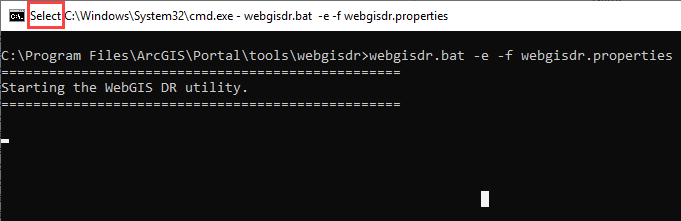
QuickEdit 모드가 활성화된 명령 프롬프트에서 webgisdr 유틸리티를 실행하는 동안 명령 프롬프트 콘솔을 클릭하면 webgisdir 유틸리티가 일시 정지되거나 중지됩니다. Enter 키를 누르면 wegisdr 유틸리티가 계속 실행됩니다. QuickEdit 모드를 비활성화하여 webgisdr 유틸리티에 대한 간섭을 제거할 수 있습니다. 자세한 내용은 해당 IT 직원과 상담하거나 Windows 문서를 검토하세요.
명령 프롬프트가 QuickEdit 모드가 아닌 경우 Esri 기술지원에 문의하세요.
발행
ArcGIS Pro에서 씬 레이어를 발행할 때 발행은 완료되지만 씬 캐시를 생성하지 못하며 다음 메시지가 나타납니다. 오류 001784: 씬 캐시에 사용한 데이터베이스에 연결할 수 없음(권한 없음). 실행하지 못했습니다(Manage Scene Cache).
씬 레이어는 ArcGIS Data Store 타일 캐시 데이터 저장소에서 데이터를 캐시합니다. ArcGIS Server의 씬 캐싱 도구는 HTTP를 통해 이 데이터베이스와 통신하고 쿠키를 사용하여 인증합니다. ArcGIS Server Windows 머신에 쿠키 정책을 설정하여 쿠키를 차단할 수 있습니다. 어떤 경우에는 이것이 Windows 운영 체제에 기본으로 설정되어 있습니다.
씬 캐싱 도구는 인터넷 URL을 사용하여 씬 캐시 데이터베이스에 먼저 연결합니다. 이 경우 인터넷 정책이 적용됩니다. 인터넷이 연결되지 않는 경우 이 도구는 인트라넷 URL을 사용하여 연결하려고 하며 이 경우 인트라넷 정책이 적용됩니다. 도구에 사용된 URL이 씬 캐시 데이터베이스에 접근하도록 올바르게 설정되었는지 확인하려면 ArcGIS Data Store 호스트 이름이 정확한지 확인하고 ArcGIS Server 머신에서 쿠키 정책을 업데이트합니다.
- 웹 브라우저를 열고 호스팅 ArcGIS Server 사이트의 Administrator Directory에 로그인합니다. ArcGIS Server 관리자 자격 증명을 사용하여 로그인합니다.
- 데이터 > 항목 > nosqlDatabases > /nosqlDatabases/AGSDataStore_nosqldb_<데이터베이스 이름> > REST로 이동합니다.
- hostname 및 unqHostname 등록정보를 적어 둡니다. 이 등록정보는 씬 캐시 데이터베이스의 정규화된 도메인 이름과 정규화되지 않은 도메인 이름입니다. 나중에 쿠키 정책을 업데이트할 때 사용하게 됩니다.
- ArcGIS Server 계정을 사용하여 각 ArcGIS Server 머신에 로그인합니다. ArcGIS Server를 설치할 때 ArcGIS Server 프로세스를 실행하기 위해 생성한 계정입니다.
- 머신의 인터넷 옵션을 시작합니다. Internet Explorer 또는 서버의 제어판을 통해 접근할 수 있습니다.
- 보안 탭을 클릭하고 다음 중 하나를 수행합니다.
- 로컬 인트라넷을 선택하고 보안 수준 설정이 인트라넷 사이트에 대한 쿠키를 차단하지 않는지 확인합니다. 차단하는 경우 인트라넷 사이트에서 쿠키를 허용하도록 보안 수준을 변경합니다.
비고:
위의 방법 대신 인터넷 옵션의 보안 정책을 변경할 수 있습니다. 그러나 이렇게 하면 머신이 인터넷의 모든 사이트에서 쿠키를 허용할 수 있으므로 사용하지 않는 것을 권장합니다.
- 신뢰할 수 있는 사이트 > 사이트를 선택하고 씬 캐시 데이터베이스의 정규화된 호스트 이름에 대한 URL을 추가합니다(예시: datastore.domain.com). 또한 정규화되지 않은 호스트 이름의 URL을 신뢰할 수 있는 사이트로 추가합니다(예시: ).datastore
- 로컬 인트라넷을 선택하고 보안 수준 설정이 인트라넷 사이트에 대한 쿠키를 차단하지 않는지 확인합니다. 차단하는 경우 인트라넷 사이트에서 쿠키를 허용하도록 보안 수준을 변경합니다.
- 확인을 클릭하여 변경 내용을 적용하고 인터넷 옵션을 닫습니다.
- ArcGIS Server를 다시 시작합니다.
- 사이트의 모든 ArcGIS Server 머신에 대해 이 단계를 반복합니다.